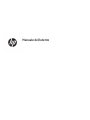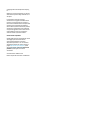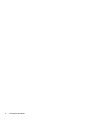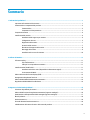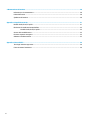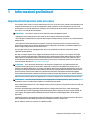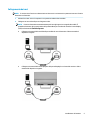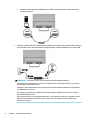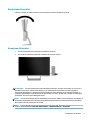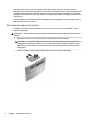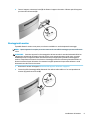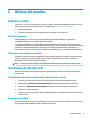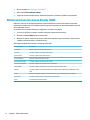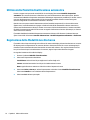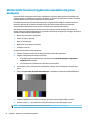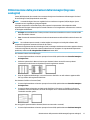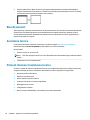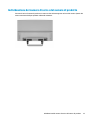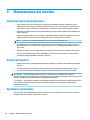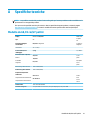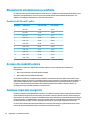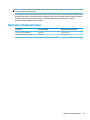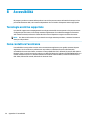HP N270c 27-inch Curved Display Manuale utente
- Categoria
- TV
- Tipo
- Manuale utente

Manuale dell'utente

© Copyright 2017 HP Development Company,
L.P.
Windows è un marchio registrato o un marchio
di Microsoft Corporation negli Stati Uniti e/o in
altri paesi.
Le informazioni contenute in questo
documento sono soggette a modiche senza
preavviso. Le sole garanzie per i prodotti e i
servizi HP sono denite nelle norme esplicite di
garanzia che accompagnano tali prodotti e
servizi. Nulla di quanto contenuto nel presente
documento va interpretato come costituente
una garanzia aggiuntiva. HP non sarà ritenuta
responsabile di errori tecnici o editoriali o
omissioni rilevati in questo documento.
Avviso relativo al prodotto
Questa guida descrive le caratteristiche comuni
alla maggior parte dei modelli. Alcune
caratteristiche potrebbero non essere
disponibili nel prodotto in uso. Per accedere
alla guida per l'utente più recente, visitare la
pagina http://www.hp.com/support, quindi
selezionare il paese. Selezionare Trova il tuo
prodotto, quindi seguire le istruzioni
visualizzate.
Seconda edizione: febbraio 2017
Numero di parte del documento: 917406-062

Informazioni sulla Guida
Questa guida fornisce informazioni sulle funzionalità del monitor, la congurazione e le speciche tecniche.
AVVERTENZA! Indica una situazione di pericolo potenziale che, se non evitata, può comportare la morte o
lesioni gravi.
ATTENZIONE: Indica una situazione di pericolo potenziale che, se non evitata, può comportare lesioni lievi o
moderate.
NOTA: Contiene informazioni aggiuntive che rimarcano o integrano punti importanti del testo principale.
SUGGERIMENTO: Fornisce consigli utili per il completamento di un'attività.
iii

iv Informazioni sulla Guida

Sommario
1 Informazioni preliminari ................................................................................................................................ 1
Importanti informazioni sulla sicurezza ............................................................................................................... 1
Caratteristiche e componenti del prodotto ........................................................................................................... 2
Caratteristiche ..................................................................................................................................... 2
Componenti sul lato posteriore .......................................................................................................... 3
Componenti anteriori ............................................................................................................................................. 4
Installazione del monitor ....................................................................................................................................... 4
Installazione del supporto per monitor .............................................................................................. 4
Collegamento dei cavi ......................................................................................................................... 5
Regolazione del monitor ..................................................................................................................... 7
Accensione del monitor ....................................................................................................................... 7
Rimozione del supporto del monitor .................................................................................................. 8
Montaggio del monitor ........................................................................................................................ 9
Installazione di un cavo di sicurezza ................................................................................................. 10
2 Utilizzo del monitor ..................................................................................................................................... 11
Software e utility ................................................................................................................................................. 11
File di informazione ........................................................................................................................... 11
Il le per la corrispondenza cromatica .............................................................................................. 11
Installazione dei le INF e ICM ............................................................................................................................. 11
Installazione da disco ottico (disponibile in determinate regioni) ................................................... 11
Scaricamento dal Web ....................................................................................................................... 11
Utilizzo del menu On-Screen Display (OSD) ........................................................................................................ 12
Assegnazione dei pulsanti funzione ................................................................................................................... 13
Utilizzo della Modalità disattivazione automatica .............................................................................................. 14
Regolazione della Modalità luce blu bassa ......................................................................................................... 14
3 Supporto e risoluzione dei problemi .............................................................................................................. 15
Soluzione dei problemi più comuni ..................................................................................................................... 15
Utilizzo della funzione di regolazione automatica (ingresso analogico) ............................................................ 16
Ottimizzazione delle prestazioni delle immagini (ingresso analogico) .............................................................. 17
Blocchi pulsanti .................................................................................................................................................... 18
Assistenza tecnica ............................................................................................................................................... 18
Prima di chiamare l'assistenza tecnica ................................................................................................................ 18
Individuazione del numero di serie e del numero di prodotto ............................................................................ 19
v

4 Manutenzione del monitor ............................................................................................................................ 20
Indicazioni per la manutenzione ......................................................................................................................... 20
Pulizia del monitor ............................................................................................................................................... 20
Spedizione del monitor ........................................................................................................................................ 20
Appendice A Speciche tecniche ...................................................................................................................... 21
Modello da 68,59 cm/27 pollici ........................................................................................................................... 21
Risoluzioni di visualizzazione predenite ........................................................................................................... 22
Modello da 68,59 cm/27 pollici ......................................................................................................... 22
Accesso alle modalità utente ............................................................................................................................... 22
Funzione risparmio energetico ............................................................................................................................ 22
Adattatore di alimentazione ................................................................................................................................ 23
Appendice B Accessibilità ................................................................................................................................ 24
Tecnologie assistive supportate .......................................................................................................................... 24
Come contattare l'assistenza .............................................................................................................................. 24
vi

1 Informazioni preliminari
Importanti informazioni sulla sicurezza
Con il monitor viene fornito un cavo di alimentazione CA. Se si usa un altro cavo, utilizzare esclusivamente una
sorgente di alimentazione e un tipo di collegamento adatti al monitor. Per informazioni sul set del cavo di
alimentazione corretto da utilizzare per il monitor, fare riferimento all'
Avviso relativo al prodotto fornito con il
disco ottico o con il kit di documentazione.
AVVERTENZA! Per ridurre il rischio di scosse elettriche o danni all'apparecchiatura:
• Collegare il cavo di alimentazione a una presa CA che sia sempre facilmente accessibile.
• Per scollegare completamente il computer dalla sorgente di alimentazione, staccare il cavo di alimentazione
dalla presa CA.
• Se la spina del cavo di alimentazione è tripolare, inserirla in una presa tripolare con messa a terra. Non
disattivare il contatto di terra del cavo di alimentazione (collegando, ad esempio, un adattatore bipolare), in
quanto svolge un'importante funzione di sicurezza.
Per la propria sicurezza, non appoggiare nulla sopra i cavi. Sistemarli in modo che non possano essere
calpestati accidentalmente.
Per ridurre il rischio di gravi lesioni, leggere la Guida alla sicurezza e al comfort. in cui vengono forniti agli
utenti di computer alcuni importanti suggerimenti sulla organizzazione ottimale della postazione di lavoro,
sulla postura e sulle abitudini di lavoro corrette da adottare, La Guida alla sicurezza e al comfort fornisce
anche importanti informazioni sulla sicurezza elettrica e meccanica. La Guida alla sicurezza e al comfort si
trova su Internet all'indirizzo http://www.hp.com/ergo.
ATTENZIONE: Per la protezione del monitor e del computer, collegare tutti i cavi d'alimentazione del
computer e delle relative periferiche (monitor, stampante, scanner) ad uno stabilizzatore di tensione, ad
esempio una ciabatta alimentata o un gruppo di continuità. Non tutte le ciabatte di alimentazione forniscono
protezione contro gli sbalzi di tensione; le ciabatte devono essere specicamente etichettate come dotate di
questa funzione. Utilizzare una ciabatta con garanzia di sostituzione delle apparecchiature danneggiate
(fornita dal produttore della ciabatta) che interviene qualora il sistema di protezione non si dimostri eicace.
Utilizzare attrezzature di dimensioni appropriate e corrette per supportare correttamente il monitor LCD HP.
AVVERTENZA! I monitor LCD posizionati in modo inappropriato su credenze, librerie, ripiani, scrivanie,
altoparlanti, casse o carrelli possono ribaltarsi e causare lesioni personali.
Usare cautela nell'orientare tutti i cavi collegati al monitor LCD in modo che non possano essere tirati, aerrati
o siano di inciampo.
Vericare che l'amperaggio totale delle apparecchiature collegate alla presa CA non superi l'amperaggio
corrente della presa, e che l'amperaggio totale delle apparecchiature collegate al cavo non superi quello del
cavo. Leggere la targhetta relativa all'alimentazione per determinare l'amperaggio (AMP o A) dei singoli
dispositivi.
Installare il monitor in prossimità di una presa CA facilmente accessibile. Per scollegare il monitor, aerrare la
spina saldamente ed estrarla dalla presa CA. Non scollegare il monitor tirando il cavo.
Non far cadere il monitor né collocarlo su superci instabili.
Importanti informazioni sulla sicurezza 1

NOTA: Questo prodotto è adatto per l'intrattenimento. Si consiglia di posizionare il monitor in un ambiente
luminoso controllato per evitare interferenze da parte delle superci luminose e lucenti nelle vicinanze le
quali potrebbero causare riessi di disturbo della schermata.
Caratteristiche e componenti del prodotto
Caratteristiche
Il monitor retroilluminato a diodi a emissione luminosa (LED) presenta un pannello VA (allineamento verticale)
a matrice attiva. Il monitor presenta le seguenti caratteristiche:
●
Dimensioni schermo 68,59 cm (27 pollici) con raggio di curvatura 1800r e risoluzione 1920 x 1080 in
FHD, più supporto a schermo intero di risoluzioni inferiori; include la funzionalità di ridimensionamento
personalizzato per ottenere la dimensione massima delle immagini preservandone il formato originale
●
Pannello antiriesso con retroilluminazione a LED
●
Angolo di visualizzazione ampio per consentire la visione dello schermo da seduti o in piedi, oppure
lateralmente da lato a lato
●
Capacità di inclinazione
●
Supporto rimovibile per soluzioni di montaggio essibili del monitor
●
Ingresso video VGA (cavo fornito in dotazione)
●
Ingresso video HDMI (High-Denition Multimedia Interface)
●
Ingresso video DisplayPort
●
Funzionalità plug and play, se supportata dal sistema operativo in uso
●
Attacco per cavo di sicurezza sul retro del monitor per cavo di sicurezza opzionale
●
Regolazioni OSD in diverse lingue per la semplicazione dell'impostazione e l'ottimizzazione dello
schermo
●
Software HP Display Assistant per regolare le impostazioni del monitor e abilitare le funzioni anti furto
●
Disco ottico del software e della documentazione fornito con il monitor in determinate aree geograche,
contenente i driver per il monitor e la documentazione del prodotto
●
Funzione di risparmio energetico per soddisfare i requisiti in materia di ridotto consumo energetico
●
Impostazioni Modalità luce blu bassa per creare un'immagine più rilassante e meno stimolante
●
Staa di montaggio VESA per il ssaggio del monitor su un dispositivo con montaggio a parete o su un
braccio snodabile
NOTA: Per informazioni sulla sicurezza e sulle normative, consultare l'Avviso relativo al prodotto fornito nel
disco ottico o nel kit della documentazione. Per individuare gli aggiornamenti della guida per l'utente del
prodotto in uso, visitare la pagina http://www.hp.com/support. Selezionare Trova il tuo prodotto, quindi
seguire le istruzioni visualizzate.
2 Capitolo 1 Informazioni preliminari

Componenti sul lato posteriore
Componente Funzione
1 Pulsante Menu/OK Se il menu OSD è aperto, premere per confermare la selezione.
Se il menu OSD è chiuso, premere per accedere al menu OSD.
2 Pulsante Più/Su/Porta di
ingresso successiva
Se il menu OSD è aperto, premere per spostarsi in avanti nel menu OSD e aumentare i livelli di
regolazione.
Se il menu OSD è chiuso, premere per passare la sorgente di ingresso del monitor sull'ingresso
attivo successivo. *
3 Pulsante Meno/Giù/
Modalità di visualizzazione
Se il menu OSD è aperto, premere per spostarsi nel menu OSD e diminuire i livelli di regolazione.
Se il menu OSD è chiuso, premere per accedere al menu Modalità di visualizzazione. *
4 Pulsante Esci/Indietro/
Informazioni
Se il menu OSD è aperto, premere per uscire dal menu OSD o per tornare indietro al livello
superiore.
Se il menu OSD è chiuso, premere per accedere al menu Informazioni. *
5 Pulsante Alimentazione Consente lo spegnimento o l'accensione del monitor.
6 Connettore di
alimentazione
Consente di collegare l'adattatore CA al monitor.
7 DisplayPort Consente di collegare un cavo DisplayPort al dispositivo sorgente.
8 Porta HDMI Consente di collegare un cavo HDMI al dispositivo sorgente.
9 Porta VGA Consente di collegare il cavo VGA al dispositivo sorgente.
10 Jack uscita audio (cuie) Consente di collegare altoparlanti stereo alimentati opzionali al monitor.
AVVERTENZA! Per ridurre il rischio di lesioni dell'apparato uditivo, regolare il volume prima di
indossare le cuie o l'auricolare. Per ulteriori informazioni sulla sicurezza, consultare gli Avvisi
relativi al prodotto forniti sul disco ottico, se incluso con il prodotto in uso.
11 Attacco per cavo di
sicurezza
Consente di collegare al monitor un cavo di sicurezza opzionale.
NOTA: * È possibile modicare le impostazioni predenite della selezione di menu dei pulsanti funzione 2-4 dal menu OSD per
impostarne una diversa, utilizzata più frequentemente, e alla quale si desidera accedere rapidamente. Vedere Assegnazione dei
pulsanti funzione a pagina 13 per ulteriori informazioni.
Caratteristiche e componenti del prodotto 3

Componenti anteriori
La spia di alimentazione si trova sul frontalino del monitor.
Installazione del monitor
Installazione del supporto per monitor
ATTENZIONE: Non toccare la supercie dello schermo a cristalli liquidi. La pressione sul pannello potrebbe
comportare diormità dei colori o cattivo orientamento dei cristalli liquidi. In tal caso lo schermo potrebbe
non ritornare alle condizioni normali.
1. Posizionare il monitor su una supercie piana con il lato inferiore rivolto verso l'alto.
ATTENZIONE: non appoggiare il monitor rivolto verso il basso quando si reinstalla il supporto. Se lo si
posiziona rivolto verso il basso, una sollecitazione sulla curvatura del pannello del monitor potrebbe
danneggiarlo.
2. Far scorrere la base sul supporto, quindi premere con decisione per bloccarla in posizione.
4 Capitolo 1 Informazioni preliminari

Collegamento dei cavi
NOTA: Il monitor viene fornito con determinati cavi. Non tutti i cavi mostrati in questa sezione sono forniti in
dotazione con il monitor.
1. Ubicare il monitor vicino al computer in una posizione adatta e ben ventilata.
2. Collegare un cavo video alla porta di ingresso video.
NOTA: Il monitor determina automaticamente quali sono gli ingressi con segnali video validi. È
possibile selezionare gli ingressi premendo il pulsante Menu per accedere al menu On-Screen Display
(OSD) e selezionando Controllo ingresso.
●
Collegare un'estremità del cavo VGA alla porta VGA sul retro del monitor e l'altra estremità al
dispositivo sorgente.
●
Collegare un'estremità del cavo DisplayPort alla porta DisplayPort sul retro del monitor e l'altra
estremità al dispositivo sorgente.
Installazione del monitor 5

●
Collegare un'estremità del cavo HDMI alla porta HDMI sul retro del monitor e l'altra estremità al
dispositivo sorgente.
3. Collegare un'estremità del cavo di alimentazione all'adattatore CA (1), quindi collegare l'altra estremità a
una presa CA provvista di terminale di messa a terra (2). Inne, collegare l'adattatore CA al monitor (3).
AVVERTENZA! Per ridurre il rischio di scosse elettriche o danni all'apparecchiatura:
Non disattivare il collegamento a terra del cavo di alimentazione. Il terminale di messa a terra svolge
un'importante funzione di sicurezza.
Collegare il cavo di alimentazione a una presa CA (provvista del terminale di messa a terra) facilmente
accessibile in ogni momento.
Per scollegare completamente l'apparecchiatura dalla sorgente di alimentazione, staccare il cavo di
alimentazione dalla presa CA.
Per la propria sicurezza, non appoggiare nulla sopra i cavi. Sistemarli in modo che non possano essere
calpestati accidentalmente. Non tirare i cavi. Per staccare il cavo di alimentazione dalla presa CA,
aerrarlo per la spina.
6 Capitolo 1 Informazioni preliminari

Regolazione del monitor
Inclinare il monitor in avanti o indietro per posizionarlo a un livello ottimale per gli occhi.
Accensione del monitor
1. Premere il pulsante di accensione per accendere il computer.
2. Per attivarlo, premere il pulsante di accensione sul retro del monitor.
ATTENZIONE: Se viene visualizzata la stessa immagine statica per un tempo consecutivo di 12 o più ore, è
possibile che il monitor subisca danni da burn-in. Per evitare questo inconveniente occorre attivare un
programma salvaschermo o spegnere il monitor quando non viene utilizzato per un tempo prolungato. La
ritenzione dell'immagine è una condizione che può vericarsi su tutti i monitor LCD. I monitor con “immagine
persistente” non sono coperti dalla garanzia HP.
NOTA: Se la pressione del pulsante di alimentazione non ha alcun eetto, la funzione Blocco del pulsante di
alimentazione potrebbe essere abilitata. Per disabilitare questa funzione, premere il pulsante di accensione
del monitor e tenerlo premuto per 10 secondi.
NOTA: È possibile disabilitare la spia di alimentazione nel menu OSD. Premere il pulsante Menu sul retro del
monitor, quindi selezionare Controllo alimentazione > LED alimentazione > Disattivato.
Installazione del monitor 7

Quando il monitor è acceso, viene visualizzato un messaggio di stato del monitor per cinque secondi. Il
messaggio indica l'ingresso del segnale attivo corrente, lo stato dell'impostazione di accensione/spegnimento
automatica della sorgente (On oppure O; è impostata su ON per impostazione predenita), le impostazioni
predenite correnti della risoluzione dello schermo e le impostazioni predenite consigliate per la risoluzione
dello schermo.
Il monitor esegue automaticamente una scansione degli ingressi del segnale per trovare un ingresso attivo e
utilizza tale ingresso per lo schermo.
Rimozione del supporto del monitor
È possibile rimuovere il monitor dal supporto per montarlo su una parete, un braccio snodabile o un altro
impianto di montaggio.
ATTENZIONE: Prima di iniziare a smontare il monitor, vericare che sia spento e che tutti i cavi siano stati
scollegati.
1. Posizionare il monitor su una supercie piana con il lato inferiore rivolto verso l'alto.
ATTENZIONE: Lo schermo è fragile. Evitare di toccare o esercitare pressione sullo schermo per non
danneggiarlo. non appoggiare il monitor rivolto verso il basso quando si reinstalla il supporto. Se lo si
posiziona rivolto verso il basso, una sollecitazione sulla curvatura del pannello del monitor potrebbe
danneggiarlo.
2. Premere il pulsante di rilascio sulla base (1), quindi rimuovere la base dal supporto (2).
8 Capitolo 1 Informazioni preliminari

3. Tenere il supporto e rimuovere le viti (1) che ssano il supporto al monitor. Sollevare quindi il supporto
per rimuoverlo dal monitor (2).
Montaggio del monitor
È possibile ssare il monitor a una parete, a un braccio snodabile o a un altro impianto di montaggio.
NOTA: Questo apparato è concepito per essere sostenuto da una staa di montaggio a parete certicata UL
o CSA.
ATTENZIONE: Il monitor supporta fori di montaggio da 100 mm secondo lo standard industriale VESA. Per
collegare una soluzione di montaggio di terzi al monitor, sono necessarie quattro viti da 4 mm, con passo
della lettatura 0,7 e lunghezza 10 mm. Non utilizzare viti più lunghe perché potrebbero danneggiare il
monitor. È importante vericare che la soluzione di montaggio scelta sia conforme agli standard VESA e sia
idonea a sostenere il peso del monitor. Per ottenere le migliori prestazioni è importante utilizzare i cavi di
alimentazione e video forniti col monitor.
1. Rimuovere il monitor dal supporto. Rimozione del supporto del monitor a pagina 8
2. Fissare la staa di montaggio VESA allineando i fori delle viti sulla staa con i fori corrispondenti sul
monitor (1), quindi serrare le viti (2).
Installazione del monitor 9

3. Fissare la piastra di montaggio alla parete, o al braccio snodabile scelto, mediante le quattro viti fornite
in dotazione con la staa di montaggio VESA.
Installazione di un cavo di sicurezza
È possibile assicurare il monitor ad un oggetto sso mediante un cavo di sicurezza opzionale, disponibile
presso HP.
10 Capitolo 1 Informazioni preliminari

2 Utilizzo del monitor
Software e utility
Il disco ottico, se fornito in dotazione con il monitor, contiene i seguenti le installabili sul computer. Se non si
dispone di un'unità ottica, è possibile scaricare i le dalla pagina http://www.hp.com/support.
●
File INF (Informazioni)
●
le ICM (Corrispondenza Colori Immagine) (uno per ogni spazio colore calibrato)
File di informazione
Il le INF denisce le risorse del monitor utilizzate dai sistemi operativi Windows® per garantire la
compatibilità del monitor con la scheda graca del computer.
Il monitor è compatibile con lo standard Plug and Play di Windows e quindi funziona correttamente anche
senza installare il le INF. Per la compatibilità Plug and Play del monitor è necessario che la scheda graca del
computer sia compatibile VESA DDC2 e che il monitor sia collegato direttamente alla scheda graca. La
funzionalità Plug and Play non funziona con connettori di tipo BNC separati o con buer/box di distribuzione.
Il le per la corrispondenza cromatica
I le ICM sono le di dati utilizzati in abbinamento a programmi di graca per ottenere la corrispondenza dei
colori tra schermo del monitor e stampante e tra scanner e schermo del monitor. Il le viene attivato
direttamente dai programmi di graca compatibili.
NOTA: Il prolo colori ICM è conforme alle speciche International Color Consortium (ICC) Prole Format.
Installazione dei le INF e ICM
Dopo aver determinato che è necessario eseguire l'aggiornamento, utilizzare uno dei seguenti metodi per
installare i le.
Installazione da disco ottico (disponibile in determinate regioni)
1. Inserire il disco ottico nell'unità ottica del computer. Verrà visualizzato il menu del disco ottico.
2. Visualizzare il le HP Monitor Software Information (Informazioni sul software del monitor HP).
3. Selezionare il Install Monitor Driver Software (Software del driver di installazione del monitor).
4. Seguire le istruzioni visualizzate.
5. Vericare che nelle Proprietà dello schermo di Windows siano visualizzate la risoluzione e la velocità di
refresh corrette.
Scaricamento dal Web
Se non si dispone di un computer o di un dispositivo sorgente con unità ottica, è possibile scaricare la versione
più recente dei le INF e ICM dal sito Web di assistenza monitor HP.
Software e utility 11

1. Visitare la pagina http://www.hp.com/support.
2. Selezionare Scarica software e driver.
3. Seguire le istruzioni visualizzate per selezionare il monitor e scaricare il software corrispondente.
Utilizzo del menu On-Screen Display (OSD)
Utilizzare il menu On-Screen Display (OSD) per regolare l'immagine su schermo del monitor in base alle
preferenze di visualizzazione. È possibile accedere e apportare regolazioni al menu OSD mediante i pulsanti
sul frontalino del monitor.
Per accedere al menu OSD ed eettuare le regolazioni, procedere come segue:
1. Se non lo si è già fatto, accendere il monitor premendo il pulsante di accensione.
2. Premere il pulsante Menu per aprire il menu OSD.
3. Utilizzare le opzioni di menu per spostarsi, selezionare e regolare le opzioni del menu. Leopzioni sono
variabili a seconda del menu o sottomenu attivo.
Nella seguente tabella sono elencati i comandi del menu OSD.
Menu principale Descrizione
Luminosità Regola il livello di luminosità dello schermo.
Contrasto Consente di regolare il contrasto dello schermo.
Controllo colori Seleziona e regola il colore dello schermo
Controllo ingresso Seleziona il segnale dell'ingresso video.
Controllo dell'immagine Consente di regolare l'immagine sullo schermo.
Controllo alimentazione Consente di regolare le impostazioni dell'alimentazione.
Controllo Menu Consente di regolare le dimensioni, la posizione e l'aspetto del menu OSD.
Gestione Consente di regolare le impostazioni DDC/CI e ripristinare tutte le impostazioni predenite del menu
OSD.
Lingua Seleziona la lingua di visualizzazione del menu OSD. Il valore predenito di fabbrica è English.
Informazioni Consente di visualizzare informazioni importanti sul monitor.
Uscita Esce dallo schermo del menu OSD.
12 Capitolo 2 Utilizzo del monitor

Assegnazione dei pulsanti funzione
La pressione di uno dei quattro pulsanti funzione sul frontalino posteriore consente di attivare i pulsanti e
visualizzare le icone sul rispettivo lato sinistro. Le icone e le funzioni dei pulsanti delle impostazioni
predenite sono illustrate di seguito.
Pulsante Funzione
1 Menu/OK Consente l'apertura del menu OSD (On-screen display).
2 Più/Su/Porta di ingresso successiva
(Pulsante funzione 1 - assegnabile)
Consente il passaggio dalla sorgente di ingresso del monitor all'ingresso
attivo successivo.
3 Meno/Giù/Modalità di visualizzazione
(Pulsante funzione 2 - assegnabile)
Consente di aprire il menu Modalità di visualizzazione.
4 Esci/Indietro/Informazioni
(Pulsante funzione 3 - assegnabile)
Consente di aprire il menu Informazioni.
5 Alimentazione Consente lo spegnimento o l'accensione del monitor.
È possibile ripristinare i valori predeniti dei pulsanti funzione ainché all'attivazione dei pulsanti sia possibile
accedere rapidamente alle voci di menu comunemente utilizzate.
Per assegnare i pulsanti funzione:
1. Premere uno dei quattro pulsanti posteriori per attivarli, quindi premere il pulsante Menu per aprire il
menu OSD.
2. Dal menu OSD, selezionare Menu Control (Controllo Menu) > Assign Buttons (Assegna funzione), quindi
selezionare una delle opzioni disponibili per il pulsante che si desidera assegnare.
NOTA: È possibile assegnare solo i tre pulsanti funzione. Non è possibile assegnare nuovamente il pulsante
Menu o il pulsante di alimentazione.
Assegnazione dei pulsanti funzione 13

Utilizzo della Modalità disattivazione automatica
Il monitor supporta un'opzione di menu OSD (On-Screen Display) denominata Modalità Sospensione
automatica che consente di attivare o disattivare uno stato di alimentazione ridotta del monitor. Quando
viene attivata la Modalità Sospensione automatica (abilitata per impostazione predenita), il monitor entra in
uno stato di alimentazione ridotta quando il PC host segnala la modalità di basso consumo energetico
(assenza di segnale di sincronizzazione orizzontale o verticale).
Quando si entra in questo stato di alimentazione ridotta (modalità sospensione), lo schermo del monitor
appare vuoto, la retroilluminazione si spegne e l'indicatore del LED di alimentazione diventa arancione. In
questo stato di alimentazione ridotto, il monitor riceve meno di 0,5 W di alimentazione. Il monitor esce dalla
modalità di sospensione quando il PC host invia un segnale di attivazione al monitor (ad esempio, se l'utente
attiva il mouse o la tastiera).
È possibile disabilitare la Modalità Sospensione automatica dal menu OSD. Premere il pulsante Menu per
aprire il menu OSD. Selezionare Controllo alimentazione > Modalità Sospensione automatica > Disattivata.
Regolazione della Modalità luce blu bassa
È possibile ridurre l'esposizione degli occhi alla luce blu emessa dal display riducendone l'emissione. I monitor
HP dispongono di un'impostazione che consente di ridurre l'emissione di luce blu e creare un'immagine più
rilassante e meno stimolante durante la lettura dei contenuti sullo schermo. Per regolare il monitor ad una
luce più confortevole per la visualizzazione di contenuti, seguire la procedura illustrata di seguito.
Per regolare l'emissione di luce blu dal display:
1. Premere il pulsante Modalità di visualizzazione.
2. Selezionare l'impostazione desiderata:
Luce blu bassa: riduce la luce blu per migliorare il comfort degli occhi
Lettura: ottimizza luminosità e luce blu per la visualizzazione in interni
Notte: regola alla minore emissione di luce blu e riduce l'impatto sul sonno
3. Selezionare Salva e ritorna per salvare l'impostazione e chiudere il menu Modalità di visualizzazione.
Selezionare Annulla se non si desidera salvare l'impostazione.
4. Selezionare Esci dal menu principale.
14 Capitolo 2 Utilizzo del monitor
La pagina si sta caricando...
La pagina si sta caricando...
La pagina si sta caricando...
La pagina si sta caricando...
La pagina si sta caricando...
La pagina si sta caricando...
La pagina si sta caricando...
La pagina si sta caricando...
La pagina si sta caricando...
La pagina si sta caricando...
-
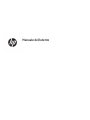 1
1
-
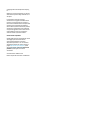 2
2
-
 3
3
-
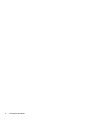 4
4
-
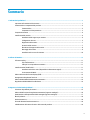 5
5
-
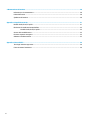 6
6
-
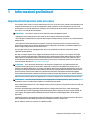 7
7
-
 8
8
-
 9
9
-
 10
10
-
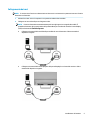 11
11
-
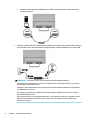 12
12
-
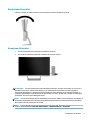 13
13
-
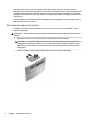 14
14
-
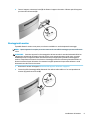 15
15
-
 16
16
-
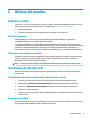 17
17
-
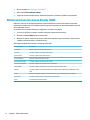 18
18
-
 19
19
-
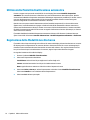 20
20
-
 21
21
-
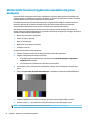 22
22
-
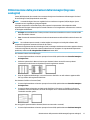 23
23
-
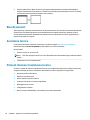 24
24
-
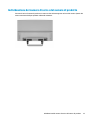 25
25
-
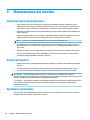 26
26
-
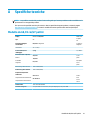 27
27
-
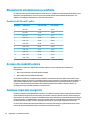 28
28
-
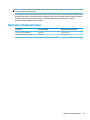 29
29
-
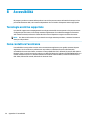 30
30
HP N270c 27-inch Curved Display Manuale utente
- Categoria
- TV
- Tipo
- Manuale utente
Documenti correlati
-
HP N240h 23.8-inch Monitor Manuale utente
-
HP Value 27-inch Displays Manuale utente
-
HP Value 27-inch Displays Manuale utente
-
HP Value 27-inch Displays Manuale del proprietario
-
HP VH22 22-inch Class Monitor Manuale utente
-
HP ProDisplay P203 20-inch Monitor Manuale utente
-
HP Z23n G2 23-inch Display Manuale utente
-
HP Z24n G2 24-inch Display Manuale del proprietario
-
HP OMEN X 35 Curved Display Manuale utente
-
HP Z38c 37.5-inch Curved Display Manuale utente